728x90
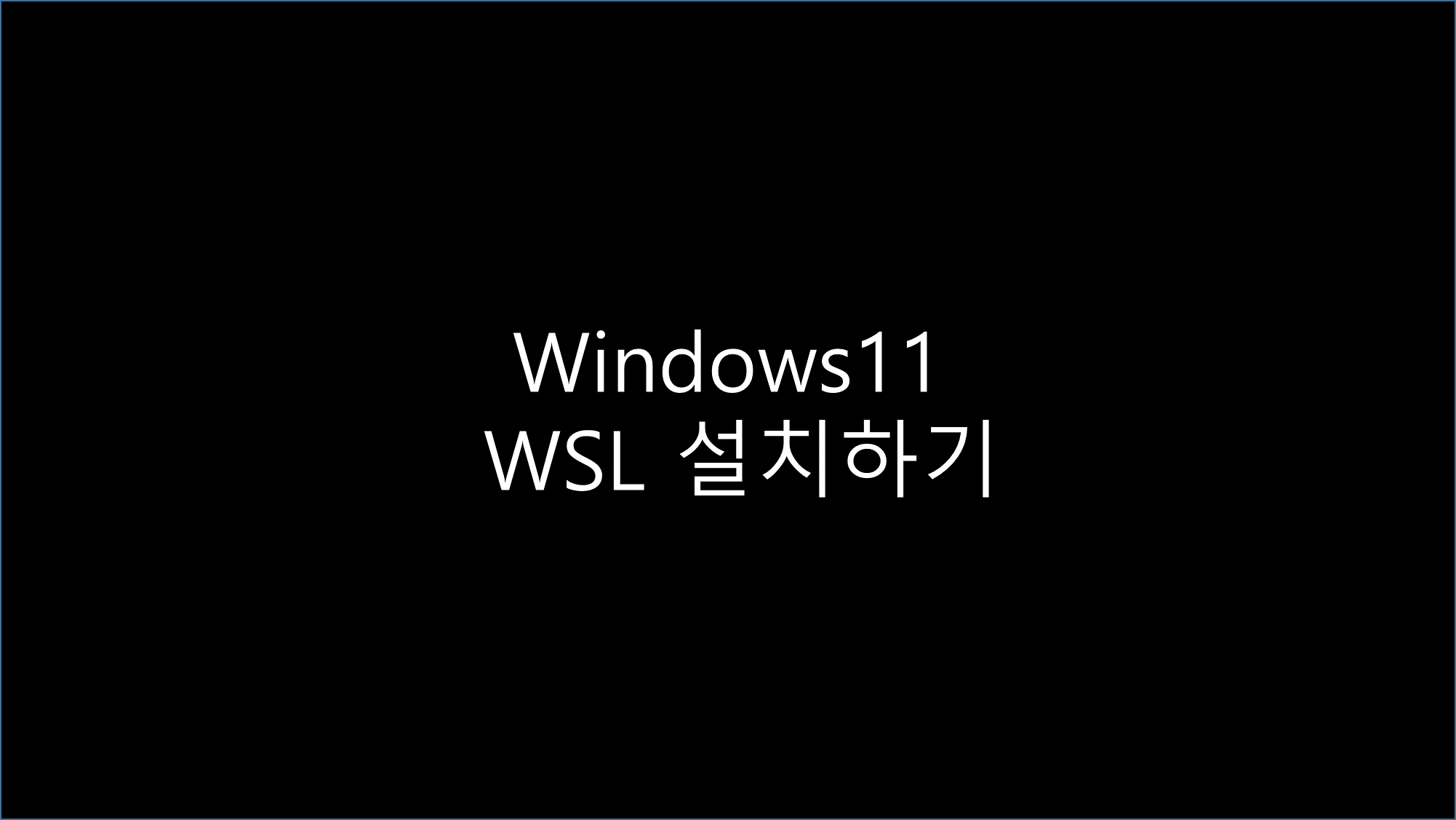
wsl이란?
window subsystem for linux의 약자로 윈도우에서 리눅스 운영체제를 설치해 활용할 수 있게 해주는 소프트웨어입니다.
wsl을 설치하기 위해선 윈도우 10 이상의 운영체제를 가지고 있어야하고 Hyper-V 가상화 지원 가능한 PC여야 합니다!
LINUX용 Windows 하위 시스템 설정하기
windows에서 리눅스를 사용하기 위해서 기본 설정부터 완료해 줍시다!
설치하기
제어판 -> 프로그램 및 기능 -> Windows 기능 켜기/끄기 접속
윈도우 검색창에 직접 검색하는 것이 빠르다!
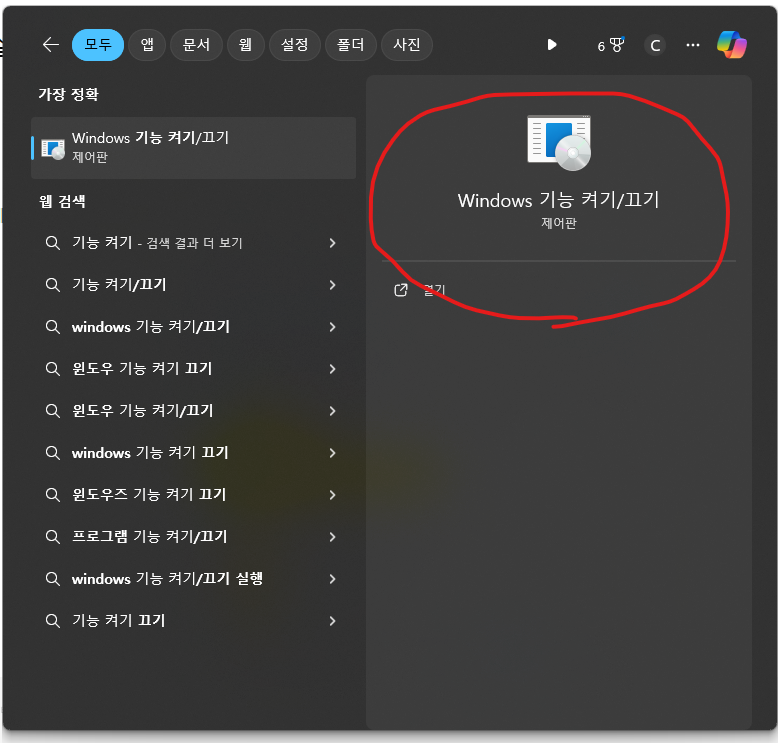
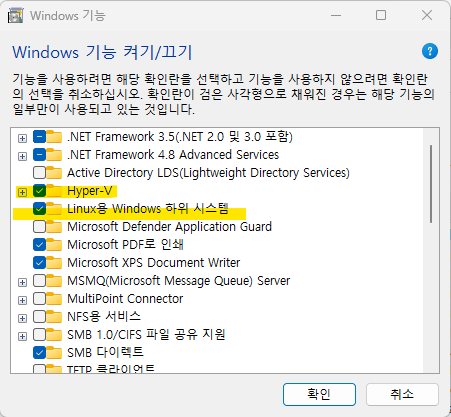
Hyper-V는 폴더, Linux용 Windows 하위 시스템를 클릭해 주시고 "확인"을 눌러주세요!
wsl 명령어를 입력하여 설치하기
윈도우 Powershell을 관리자 권한으로 실행하여 아래 명령어를 입력합니다
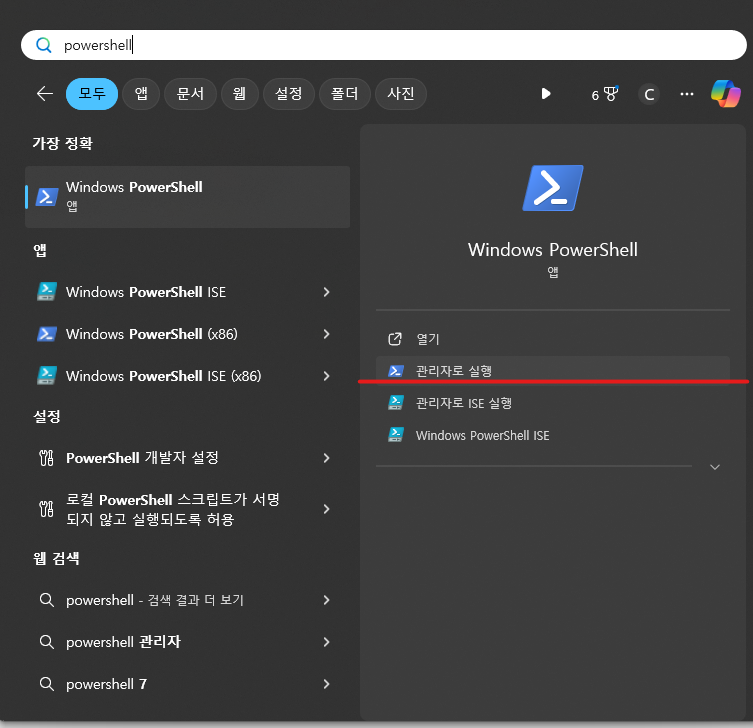
wsl --install
Microsoft Store에 접속해 Ubuntu 22.04 LTS를 설치합니다(다른 버전도 문제 없고 CentOS 등 다른 리눅스를 설치하셔도 됩니다)
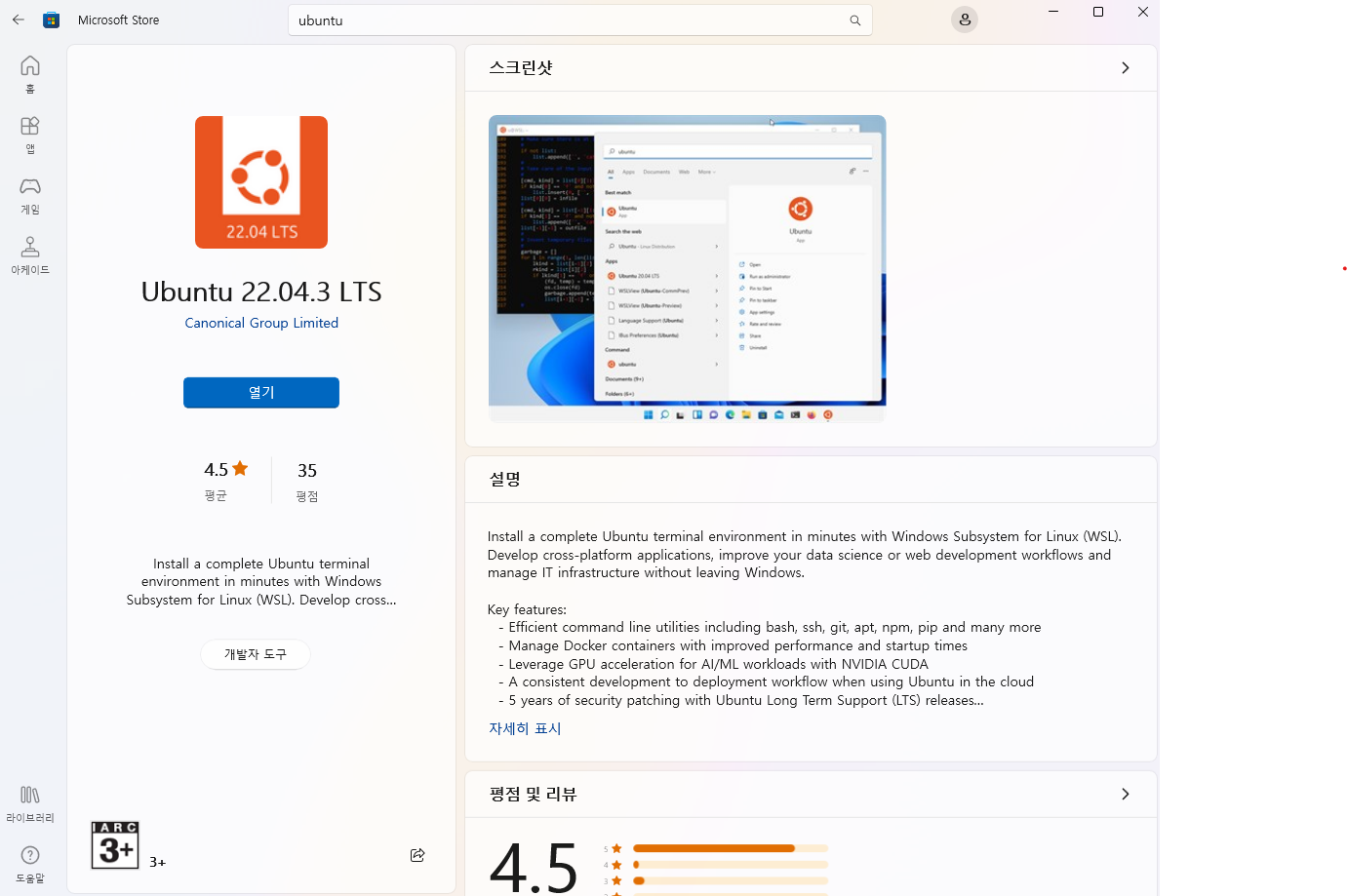
그 다음 Powershell을 여전히 관리자 모드로 실행한 상태에서 아래 명령어를 입력해 줍니다
wsl -l -v

위와 같이 wsl2가 설치된 것을 확인하면 끝입니다!
WSL과 VSCODE 연동하기
[WSL] 윈도우 wsl과 vscode 연동하기
VSCODE 실행 -> VSCODE 확장탭 클릭 -> wsl 검색 -> 확장 프로그램 설치 설치가 완료된 후에 VSCODE 왼쪽 아래에 아래와 같은 아이콘이 생기게 됩니다 파란색 >
hgk5722.tistory.com
728x90
'[Dev] > [Linux]' 카테고리의 다른 글
| [Linux] cd permission denied (0) | 2024.04.05 |
|---|---|
| [WSL] 윈도우 wsl과 vscode 연동하기 (0) | 2024.03.06 |
| [Linux] 리눅스 디렉토리 구조와 각 디렉토리의 쓰임새 (0) | 2024.01.15 |
| [Linux] 쉘 스크립트란? (0) | 2024.01.14 |
| 유닉스 명령어, 명령 사용법 - Unix / Linux (0) | 2022.03.19 |
![[WSL] 윈도우11에 wsl2 설치하고 환경설정 완료하기](https://img1.daumcdn.net/thumb/R750x0/?scode=mtistory2&fname=https%3A%2F%2Fblog.kakaocdn.net%2Fdn%2FnfPbY%2FbtsFt52ummm%2FecPMvIzSxVnHKeyE2TApz0%2Fimg.png)